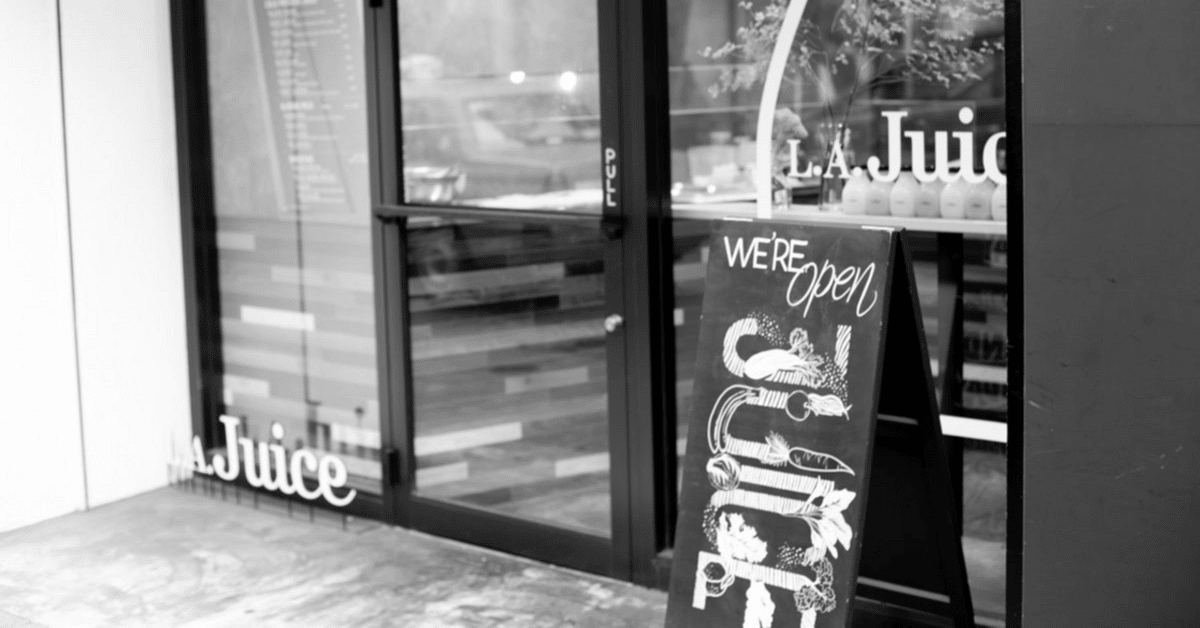
BUYMAの超初級編2 BUYMAに登録
こんにちは。
BUYMA(バイマ)初心者のミカタ コンサルタントです!
今日も書いていきますね!
ぜひ最後まで確認してくださいね。
まずは、BUYMAを開いてください。
http://buyma.com
右上にある「今すぐ会員登録!」をクリックします。
次にお客様情報を入力して登録します。
この際の注意点として、
『ニックネーム』は慎重に考えてください。
『ニックネーム』は後から変更ができません。
あなたが『ずっと使うお店名』になるので
しっかり考えてください。
※自分の本名が類推できるようなものは避けましょう。
覚えてもらいやすく
『アパレルバイヤー』らしいものが良いです。
こちらも参考にしてみてくださいね!
http://buyma.com/ranking/buyer/fashion.html
次にメール認証です。
登録したメールアドレス宛に認証メールが届きます。
メールが届いたら本文内にある
認証用のURLをクリックします。
これでBUYMAへ会員登録は完了となります。
次にTOPページへ移動し
パーソナルショッパー登録を行います。
パーソナルショッパー登録
右上のニックネームから、
「出品する」をクリックし、
パスワード入力してログイン。
パーソナルショッパー登録のボタンをクリックして
登録画面へ移ります。
基本情報・自己紹介の入力
登録に必要な基本情報を入力します。
自己紹介文は、お客様も確認する部分になりますので、
あなたの人となりが分かり、
温かみのある接しやすく
信頼感のある自己紹介にしましょう。
プロフィール写真に関しては、
人が心理的に見てしまう画像として、
・赤ちゃんの画像
・動物の画像
があります。
また、海外モデルの写真なども
素敵な感じを演出できます。
特別なお知らせ・お取引について
「ユーザーへの特別なお知らせ」は、
オススメの商品や割引キャンペーンなど
お客様に伝えて販売促進に活用できます。
こちらもライバルを参考に
常にブラッシュアップしていきましょう。
「お取引について」は
取引に関する注意事項を記入します。
返品・交換についてや、発送までの期間。
ご注文前に在庫確認をお願いしたりと、
取引上のルールに関わることを
しっかりと明記しましょう。
こちらも後々変更できますので、
ライバルを参考に変更していきます。
銀行口座
売上を振り込む口座を入力してください。
BUYMA専用の口座を作成中、もしくは作成予定の方は、
ひとまず既にある口座で登録しておけばOKです。
あとで変更もできますよ。
以上で、BUYMAの会員登録及び
パーソナルショッパー登録は完了となります。
今日はBUYMAの超初級編として
BUYMAに登録を紹介しました!
何か質問がありましたら、こちらからお問い合わせください!
https://bit.ly/47qlNHv
この記事が気に入ったらサポートをしてみませんか?
